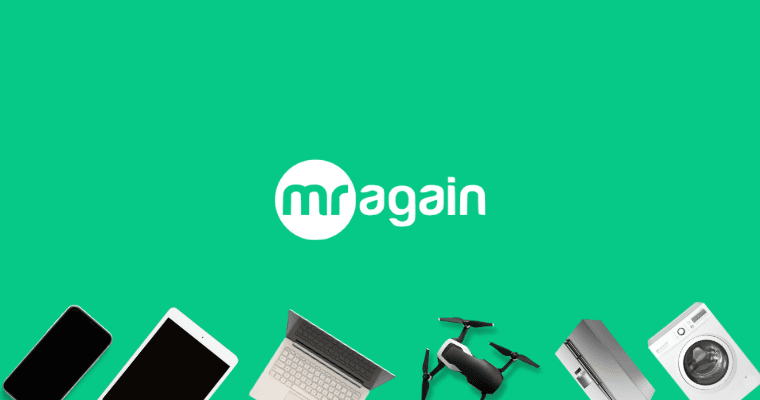Niets is frustrerender dan een PlayStation-console die weigert op te starten, vooral wanneer je klaar zit om te gamen. Gelukkig zijn de meeste problemen eenvoudig te diagnosticeren en vaak zelf op te lossen. In deze blog bespreken we de meest voorkomende oorzaken waarom je PlayStation-console niet meer start, en geven we praktische oplossingen. Of je nu een PS4 of PS5 hebt, deze handleiding helpt je weer aan de slag.
Waarom start mijn PlayStation niet meer op?
Er zijn verschillende redenen waarom een PlayStation-console niet opstart. Deze kunnen variëren van kleine verbindingsproblemen tot ernstigere hardware- of softwarefouten. Hier zijn de meest voorkomende oorzaken:
- Voedingsproblemen: Problemen met het netsnoer, de adapter, of het stopcontact.
- Oververhitting: Een verstopte ventilator of slechte ventilatie.
- Defecte kabels: Beschadigde HDMI- of USB-kabels.
- Softwarefouten: Beschadigde updates of corrupte bestanden.
- Hardwareproblemen: Beschadigde harde schijf, moederbord of andere interne componenten.
Diagnose en oplossingen voor PlayStation-problemen
1. Controleer de stroomtoevoer
Een veelvoorkomende oorzaak is een probleem met de voeding. Dit kun je eenvoudig testen.
Wat te doen:
- Zorg dat de stekker stevig in het stopcontact zit.
- Gebruik een ander stopcontact of netsnoer.
- Test de PlayStation zonder stroomverdeelblok om te voorkomen dat een defecte stekkerdoos de boosdoener is.
2. Start je PlayStation op in Veilige Modus
De Veilige Modus is ontworpen om softwareproblemen op te lossen. Het stelt je in staat om het systeem te herstellen zonder normale opstartprocedures te doorlopen.
Hoe je de Veilige Modus start:
- Zet je PlayStation volledig uit.
- Houd de aan/uit-knop ingedrukt totdat je twee pieptonen hoort (na ongeveer 7-8 seconden).
- Verbind je controller via een USB-kabel en druk op de PS-knop.
- Kies uit opties zoals "Herstel database" of "Herinstalleer systeemsoftware".
Als de Veilige Modus niet start:
- Controleer je HDMI-kabel en zorg dat deze goed is aangesloten.
- Probeer een andere HDMI- of USB-kabel.
- Voer een power cycle uit door de stroomkabel te verwijderen, 20 minuten te wachten en de console opnieuw op te starten.
3. Los HDMI-problemen op
Als je PlayStation aan lijkt te staan maar je geen beeld hebt, kan het probleem bij de HDMI-verbinding liggen.
Wat te doen:
- Controleer de HDMI-kabel op beschadigingen.
- Gebruik een andere kabel en test op een andere tv of monitor.
- Reinig voorzichtig de HDMI-poort met een tandenstoker of perslucht om stof te verwijderen.
4. Voorkom en los oververhitting op
Een oververhitte console kan zichzelf uitschakelen als beveiligingsmaatregel. Dit gebeurt vaak door stofophoping in de ventilatoren of onvoldoende ventilatie.
Wat te doen:
- Zet de console in een goed geventileerde ruimte.
- Maak de ventilatieopeningen schoon met perslucht.
- Laat de console afkoelen en vermijd langdurig gebruik zonder pauzes.
5. Controleer de harde schijf
Een beschadigde of defecte harde schijf kan opstartproblemen veroorzaken. Dit probleem komt vaker voor bij oudere PS4-modellen.
Wat te doen:
- Verwijder de harde schijf en controleer op zichtbare schade.
- Vervang de harde schijf als deze niet meer functioneert.
- Installeer een nieuwe harde schijf en herinstalleer de systeemsoftware.
PS4 en PS5 specifieke problemen en oplossingen
PS4: Het blauwe licht van de dood
Als je PS4 niet opstart en alleen een knipperend blauw licht weergeeft, is er mogelijk sprake van een hardware- of softwareprobleem.
Oplossing:
- Voer een power cycle uit (verwijder de stroomkabel, wacht 20 minuten, en start opnieuw).
- Start de PS4 in Veilige Modus en kies "Herstel database".
- Controleer de HDMI-poort en kabels op beschadigingen.
PS5: Console blijft in Veilige Modus hangen
Als je PS5 steeds opnieuw in de Veilige Modus start, kan dit wijzen op een softwarefout.
Oplossing:
- Herstart de PS5 volledig en kies in Veilige Modus de optie "Clear Cache and Rebuild Database".
- Controleer je kabels op schade en vervang indien nodig.
- Herinstalleer de systeemsoftware via een USB-stick.
Wanneer professionele hulp inschakelen?
Soms is het probleem complexer dan je zelf kunt oplossen. Schakel een reparatieservice in als:
- Hardware beschadigd is: Denk aan een kapotte HDMI-poort, harde schijf of moederbord.
- De console waterschade heeft: Vloeistoffen kunnen ernstige schade veroorzaken.
- Je PlayStation niet meer onder garantie valt: Een reparatiedienst kan vaak goedkoper zijn dan vervanging.
Via Mr. Again vind je eenvoudig een betrouwbare reparateur in jouw regio. Vergelijk aanbieders en plan direct een afspraak.
Tips om problemen in de toekomst te voorkomen
- Houd je console schoon: Verwijder stof regelmatig met perslucht.
- Plaats de console strategisch: Zorg voor goede ventilatie en houd de console weg van direct zonlicht of warmtebronnen.
- Maak back-ups: Sla je gegevens maandelijks op een externe harde schijf op om verlies bij reset of defecten te voorkomen.
- Gebruik kwaliteitskabels: Goedkope kabels kunnen storingen veroorzaken. Investeer in betrouwbare merken.
Hopelijk helpt deze blog je om problemen zelf op te lossen en kun je je PlayStation-console weer aan de praat krijgen. Als je toch hulp nodig hebt, kun je via Mr. Again snel een reparatieservice vinden. Speel binnenkort weer zorgeloos verder!